在 iPhone 上恢復已刪除 iMessage 的輕鬆方法 [2023]
 來自 華倫 / 02 年 2021 月 09 日 00:XNUMX
來自 華倫 / 02 年 2021 月 09 日 00:XNUMX 在您的 iPhone 上使用 iMessage,您可以通過 Wi-Fi 或移動數據連接在您的朋友和 Apple 用戶之間發送免費的文本和圖片信息。 它是蘋果公司為其用戶提供的一種即時通訊服務,可以免費發送無限的信息。 例如,有人向您發送了一條重要信息,但您誤按了刪除按鈕將其刪除。 讓他們回來並不總是那麼容易和簡單。
但是,在本文的幫助下,它在您手中是可以實現和可能的。 現在是閱讀這篇文章並了解如何與我們一起恢復已刪除的 iMessage 的時候了。
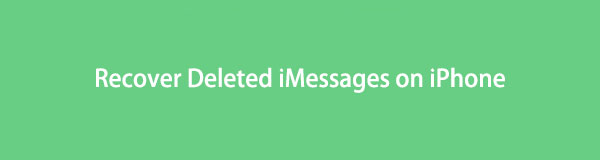

指南清單
借助FoneLab for iOS,您將從iCloud或iTunes備份或設備中恢復丟失/刪除的iPhone數據,包括照片,聯繫人,視頻,文件,WhatsApp,Kik,Snapchat,微信以及更多數據。
- 輕鬆恢復照片,視頻,聯繫人,WhatsApp和更多數據。
- 恢復之前預覽數據。
- 提供iPhone,iPad和iPod touch。
1. 如何從備份文件中恢復已刪除的 iMessage
iTunes
在創建數據或文件備份方面,有 3 種方法可以在 iPhone 上創建備份,其中一種是使用 iTunes 程序。 因此,如果您使用 iTunes 應用程序創建了備份,那麼您將能夠輕鬆地從其備份文件中恢復已刪除的 iMessage。
步驟如何從 iTunes 備份恢復已刪除的 iMessage:
步驟 1使用 USB 充電線將 iPhone 連接到計算機並啟動 iTunes 應用程序。
步驟 2在程序主界面,點擊 設備 iTunes 主菜單面板上的圖標。
步驟 3接下來,在面板的右側,單擊 恢復備份 選項。 之後,您的計算機上存在的所有相關 iTunes 備份的列表將顯示在屏幕上。
步驟 4點擊 您的留言 並點擊 恢復 最終在 iPhone 上恢復已刪除的 iMessage。
iCloud的
當您在 iPhone 上啟用 iCloud 同步功能時,您的數據將同步到您的不同設備上,但不會備份到 iCloud。 但是,當您的設備被鎖定、充電並自動或通過互聯網連接到互聯網時,這些啟用的數據將備份到 iCloud 設定 應用> 您的姓名 > iCloud的備份 > 立即備份. 如果您的設備未滿足 3 個要求或手動備份到 iCloud,您將無法從 iCloud 恢復數據。 這樣一來,如果您不小心刪除了它們,就很容易恢復它們。 以下是有關如何使用 iCloud 在 iPhone 上恢復已刪除 iMessage 的步驟。
如何從 iCloud 備份恢復已刪除的 iMessage 的步驟:
步驟 1在您的iPhone上,轉到 設定 應用程序。 然後,點擊 總 然後重置。
步驟 2選擇 刪除所有內容和設置,輸入您的屏幕解鎖密碼以確認您要擦除設備,然後點擊是繼續。 擦除後您的設備將重新啟動。
步驟 3將您的 iPhone 連接到 WiFi 並設置您的設備。 設置好後選擇 從iCloud Backup還原. 然後,登錄 iCloud,同意條款和條件。
步驟 4最後,點擊 顯示所有備份,然後選擇包含已刪除 iMessage 信息的備份,您的 iMessage 信息和其他數據將被恢復。
發現者
如果您是使用 macOS 10.14 或更高版本的 Mac 用戶,則使用 Finders 應用程序在 iPhone 上恢復已刪除的 iMessage 也很有用。 但是,此方法僅適用於在 iMessages 從 iPhone 消失之前創建備份的情況。 儘管如此,如果您這樣做了,以下是有關如何在 Mac 上恢復已刪除的 iMessage 的步驟。
如何從 Finder 恢復已刪除的 iMessage 的步驟:
步驟 1啟動 Finder 應用程序,然後使用 USB 數據線將 iPhone 連接到計算機。
步驟 2在您的iPhone上,點擊 信任 相信這台電腦 彈出通知。
步驟 3當您的 iPhone 圖標出現在 Finder 窗口中時選擇它,然後在面板上單擊 恢復備份.
步驟 4最後,從列表中選擇包含已刪除 iMessage 的最相關備份,然後單擊 恢復 繼續恢復已刪除的 iMessage。
借助FoneLab for iOS,您將從iCloud或iTunes備份或設備中恢復丟失/刪除的iPhone數據,包括照片,聯繫人,視頻,文件,WhatsApp,Kik,Snapchat,微信以及更多數據。
- 輕鬆恢復照片,視頻,聯繫人,WhatsApp和更多數據。
- 恢復之前預覽數據。
- 提供iPhone,iPad和iPod touch。
2. 如何在不恢復 FoneLab for iOS 的情況下恢復已刪除的 iMessage
您可以使用 FoneLab for iOS 在 iPhone 上輕鬆、直接和有選擇地恢復已刪除的 iMessage - iOS的數據恢復. 它是專業設計的 恢復丟失或刪除的 iOS 數據 即使您是執行恢復相關任務的新手,也不會出現任何超出您期望的中斷。 有了這個,您現在可以保存您的數據,無論您在意外刪除、設備卡住、 忘記密碼 和別的。 立即將其安裝在您的 Windows 或 Mac 上,然後按照以下步驟在 iPhone 上恢復已刪除的 iMessage。
如何在不恢復 FoneLab iOS 的情況下恢復已刪除的 iMessage 的步驟:
步驟 1在 FoneLab 的官方網站上下載 FoneLab for iOS,然後在您的計算機上安裝該程序。 安裝完成後,雙擊桌面上的圖標打開並啟動程序。

步驟 2在程序主界面,點擊 iPhone數據恢復 並從該選擇中 從iOS設備恢復.

步驟 3之後,通過 USB 充電線將 iPhone 連接到計算機。 然後您的 iPhone 上會出現一個彈出窗口,要求您信任計算機以繼續連接 iPhone,只需單擊 信任 然後單擊 開始掃描.

步驟 4上 留言和聯繫方式 面板,點擊 您的留言 顯示 iPhone 上的所有消息。 在界面的頂部,而不是 顯示所有,選擇 僅顯示已刪除 從下拉菜單中選擇。

步驟 5從 已刪除的消息 選擇,勾選要恢復的每條已刪除郵件的框。 然後,最後,單擊 恢復 界面下方的按鈕。

3. 關於如何恢復已刪除的 iMessages 的常見問題
1. 如何在 iCloud 上備份 iMessage?
如果你想在你的 iPhone 上備份 iMessage 內容,你可以在你的 iPhone 內部進行,而且你不需要工具或程序來做到這一點。 只需轉到 iPhone 的設置即可。
步驟1。 去吧 設定 iPhone 上的菜單,然後輕點 [您的設備名稱].
步驟 2. 之後,點擊 iCloud的 然後向下滾動並查看 消息.
步驟 3. 只需打開切換開關按鈕 您的留言 允許在您的 iCloud 上備份 iMessage 內容。
執行此步驟後,您 iPhone 上的 iMessage 將自動備份到您的 iCloud。
2. 在我的 iPhone 上啟用 iMessage 意味著什麼?
當 iPhone 上啟用 iMessage 且 Toggle-Switch 按鈕呈綠色時,表示您的 iPhone 現在可以在連接到無線網絡時使用蜂窩數據自由發送和接收消息,而不是使用蜂窩負載發送消息.
在本文的指導下,您現在已成為輕鬆恢復 iPhone 上已刪除 iMessage 信息的贏家,而且我們現在更清楚地知道,上述解決方案中有一個贏家。 適用於 iOS 的 FoneLab - iOS的數據恢復 完成其他工具無法完成的大部分工作。 現在,將您的全部投入到這個工具中,輕鬆贏得勝利。
借助FoneLab for iOS,您將從iCloud或iTunes備份或設備中恢復丟失/刪除的iPhone數據,包括照片,聯繫人,視頻,文件,WhatsApp,Kik,Snapchat,微信以及更多數據。
- 輕鬆恢復照片,視頻,聯繫人,WhatsApp和更多數據。
- 恢復之前預覽數據。
- 提供iPhone,iPad和iPod touch。
